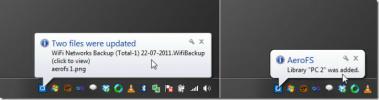Cum să adăugați și să eliminați surse software personalizate pe OpenSUSE Linux
OpenSUSE Linux are o mulțime de modalități prin care utilizatorii pot instalați software-ul din surse software neoficiale, personalizate. Drept urmare, reușește să ofere una dintre cele mai mari selecții de software Linux din comunitatea open source. Totuși, datorită faptului că este un sistem de operare Linux mai puțin popular (în comparație cu Ubuntu, Fedora, Debian și alții) mulți utilizatori noi în lumea OpenSUSE nu sunt siguri cum să adauge aceste surse software personalizate în OpenSUSE Linux.
În acest ghid, vom săpa în adâncime în OpenSUSE și vom explica cum să adăugați surse software personalizate pentru terți la sistem. Vă vom arăta și cum să faceți eliminați aceste surse software personalizate, care poate fi deosebit de util, deoarece eliminarea lor poate fi la fel de confuză ca adăugarea lor.
Adăugarea de surse software personalizate - YaST
Distribuțiile OpenSUSE Linux sunt livrate cu YaST, o casetă completă de instrumente GUI, care permite utilizatorilor să facă totul, începând cu calcularea specificațiile hardware pentru a răspândi diverse programe software server, pentru a adăuga depozite software și multe altele Mai Mult. Este foarte ușor de utilizat și dacă sunteți nou în sistem de operare, dezvoltatorii SUSE ar prefera să utilizați YaST pentru a realiza cea mai mare parte a modificării sistemului.
Pentru început, găsiți adresa URL a depozitului software terță parte pe care doriți să o adăugați la OpenSUSE. Apoi, evidențiați-l cu mouse-ul și copiați-l în clipboard. De acolo, deschideți meniul aplicației, căutați „YaST” și deschideți-l.
Când porniți instrumentul YaST, introduceți parola. De îndată ce veți face acest lucru, veți avea acces la centrul de control YaST, care afișează multe categorii de setări diferite.
Vizionați centrul de control YaST și faceți clic pe „Software”. Apoi, după ce ai selectat Categoria „Software”, găsiți „Surse software” și faceți clic pe asta pentru a lansa software-ul OpenSUSE instrument de management.

În instrumentul Depozitele de software YaST, veți vedea o listă masivă a tuturor surselor de software care există în prezent în sistemul dvs. OpenSUSE Linux. Pentru a adăuga o nouă sursă software terță parte la această listă, uitați-vă la partea de jos a ferestrei și faceți clic pe butonul „Adăugare”.
După ce faceți clic pe „Adăugare”, o nouă pagină va apărea cu mai multe opțiuni. Selectați una „Specificați URL”, apoi faceți clic pe „Următorul” pentru a trece la pagina următoare.
În pagina care urmează opțiunile unu, veți vedea două căsuțe de text. Găsiți caseta sub Nume repozitoriu ”și scrieți numele depozitului software terță parte. Apoi, faceți clic dreapta pe caseta „URL” și lipiți în URL-ul software-ului din clipboard.

Când ambele casete sunt completate în YaST, selectați butonul „Următorul” din pagină. Permiteți-i lui OpenSUSE să descarce tot ce este necesar pentru a vă configura noul depozit de software personalizat.
Eliminarea surselor software personalizate - YaST
Eliminarea unei surse de software pe OpenSUSE se face și în YaST, în aplicația de gestionare a software-ului. Pentru a elimina un depozit, lansați YaST, introduceți parola, faceți clic pe „Software Management”, apoi pe „Surse software” așa cum ați făcut anterior. Apoi, parcurgeți lista și faceți clic pe simbolul pe care încercați să îl eliminați. După aceea, selectați butonul „Șterge”.
Avertisment: nu ștergeți depozitele de programe oficiale OpenSUSE din sistemul dvs., doar cele terțe. Dacă eliminați sursele oficiale de software, sistemul dvs. s-ar putea rupe și deveni inutilizabil după actualizări.
Când selectați opțiunea „Șterge” din YaST, vă va întreba dacă doriți să eliminați sursa software-ului. Alegeți „Da” pentru a confirma, iar depozitul software ar trebui să fie dispărut.

Adăugarea de surse software personalizate - Terminal
Dacă nu sunteți pasionat de GUI și preferați terminalul, veți fi fericiți să știți că este la fel de ușor să adăugați surse software personalizate pe OpenSUSE în acest fel, așa cum este în YAST. Iată cum funcționează.
Pentru a începe, lansați o fereastră de terminal apăsând Ctrl + Alt + T sau Ctrl + Shift + T pe tastatură. Apoi, evidențiați depozitul de software pe care încercați să îl adăugați în sistem și să-l copiați în clipboard.
După salvarea depozitului software în clipboard, reveniți la terminal și scrieți următoarea comandă.
Notă: puteți lipi URL-ul software de repoziție în terminal cu Ctrl + Shift + V.
sudo zypper addrepo -f http://url-of-software-repository/ nume-de-depozit
Apăsați Enter pentru a adăuga noul depozit de software la OpenSUSE. Apoi, reîmprospătați sursele software pentru a termina procesul de configurare.
sudo zypper refresh
Eliminarea surselor software personalizate - Terminal
Vrei să scapi de o sursă software terță parte din OpenSUSE prin terminal? Iată cum se face.
În primul rând, executați operațiuni repo comanda pentru a vizualiza toate depozitele de software configurate în prezent în sistem.

zypper repos -d
Uită-te prin ieșirea din operațiuni repo comandați și copiați adresa URL a repetării pe care doriți să o eliminați și să o utilizați removerepo poruncă să scapi de ea.
sudo zypper removerepo http://url-of-software-repository/
Căutare
Postări Recente
Cum să personalizați comenzile rapide de la tastatură pe plasma KDE 5
KDE Plasma 5 are zeci de comenzi rapide de la tastatură, ceea ce es...
AeroFS oferă stocare nelimitată de cloud, sincronizare fișiere fără server folosind P2P
Sincronizarea datelor între PC-uri poate fi realizată în mod nesfâr...
Cum se instalează tema Vimix GTK pe Linux
Una dintre cele mai bune teme din stilul de design material, mai bu...